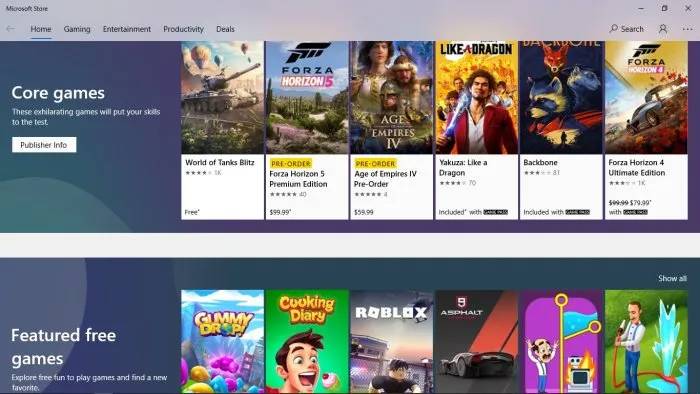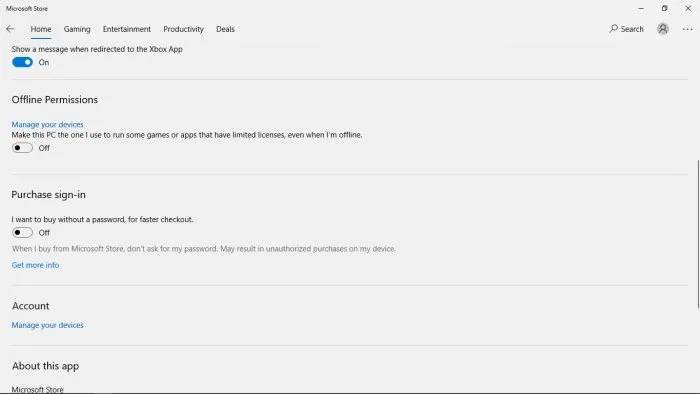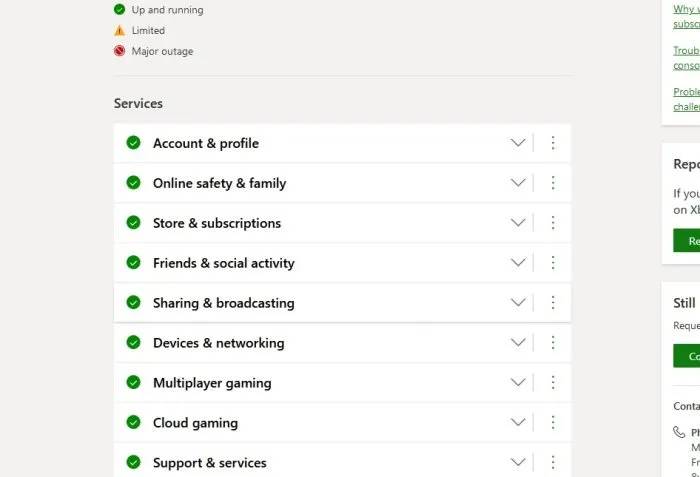Windows 11 Pro ISO文件在哪下载最新版?如何下载原装纯净版Win11 ?点击进入 持续更新!
如何修复错误 0x80832003 或 0x803F7003
如果您尝试在 Xbox 或 Windows 11/10 设备上玩游戏时收到错误 0x80832003 或 0x803F7003,这篇文章肯定会对您有所帮助:
- 在 Windows PC 上打开 Microsoft Store
- 转到 Microsoft Store 设置区域
- 激活离线权限
- 为离线模式准备您的一个或多个游戏
- 检查 Xbox 状态页面
- 稍等片刻,然后再次尝试玩游戏
让我们更详细地讨论这个问题。
1] 在 Windows 10 上打开 Microsoft Store
如果您在 Windows 10 上玩游戏,您要做的第一件事就是启动 Microsoft Store 应用程序。这项任务根本不需要完成,因为您需要的一切都唾手可得远处。
要打开 Microsoft Store,您必须先单击“开始”菜单按钮,然后搜索 Microsoft Store 应用程序并选择它。
2]转到Microsoft Store设置区域
应用程序启动并运行后,您将需要单击带有三个点的按钮。下拉菜单应立即出现。单击设置以显示其他选项。
3]激活离线权限
向下滚动,直到看到一个部分,内容为“离线权限”。确保将滑块切换到开,应该这样做。
4]为离线模式准备您的游戏
现在,为了确保您的在线游戏在离线播放时出现小问题,您应该继续并启动游戏。当被要求使用 Xbox Live 登录时,请立即登录。
一旦你开始玩游戏,退出它,这应该足以准备离线玩的瓷砖。
请记住,当没有连接时,您必须在您想要享受的每个视频游戏上执行此操作。
5]检查Xbox状态页面
假设您想了解 Xbox 特性和功能的状态。在这种情况下,最好的办法是通过网络浏览器访问官方的 Xbox 状态页面。
单击 Xbox 状态 并等待页面加载。从那里,您应该看到多个服务及其状态。
6] 稍等片刻,然后再次尝试玩游戏
有时玩家只需要等待片刻,然后再次尝试玩受影响的视频游戏。我们建议您这样做,因为有时,简单的解决方案是最好的。